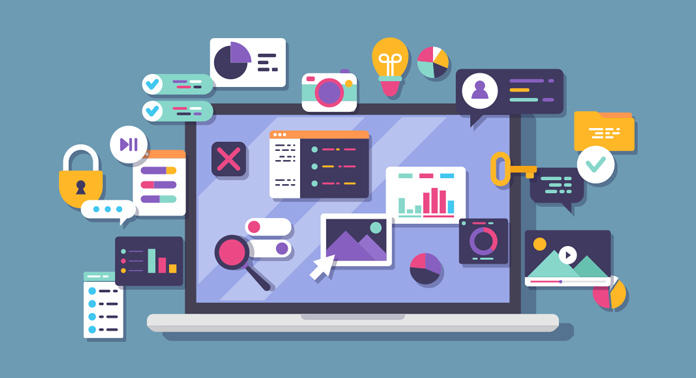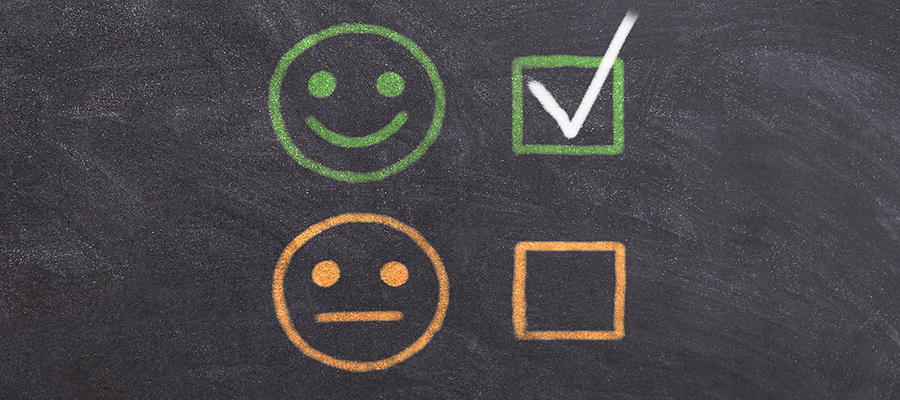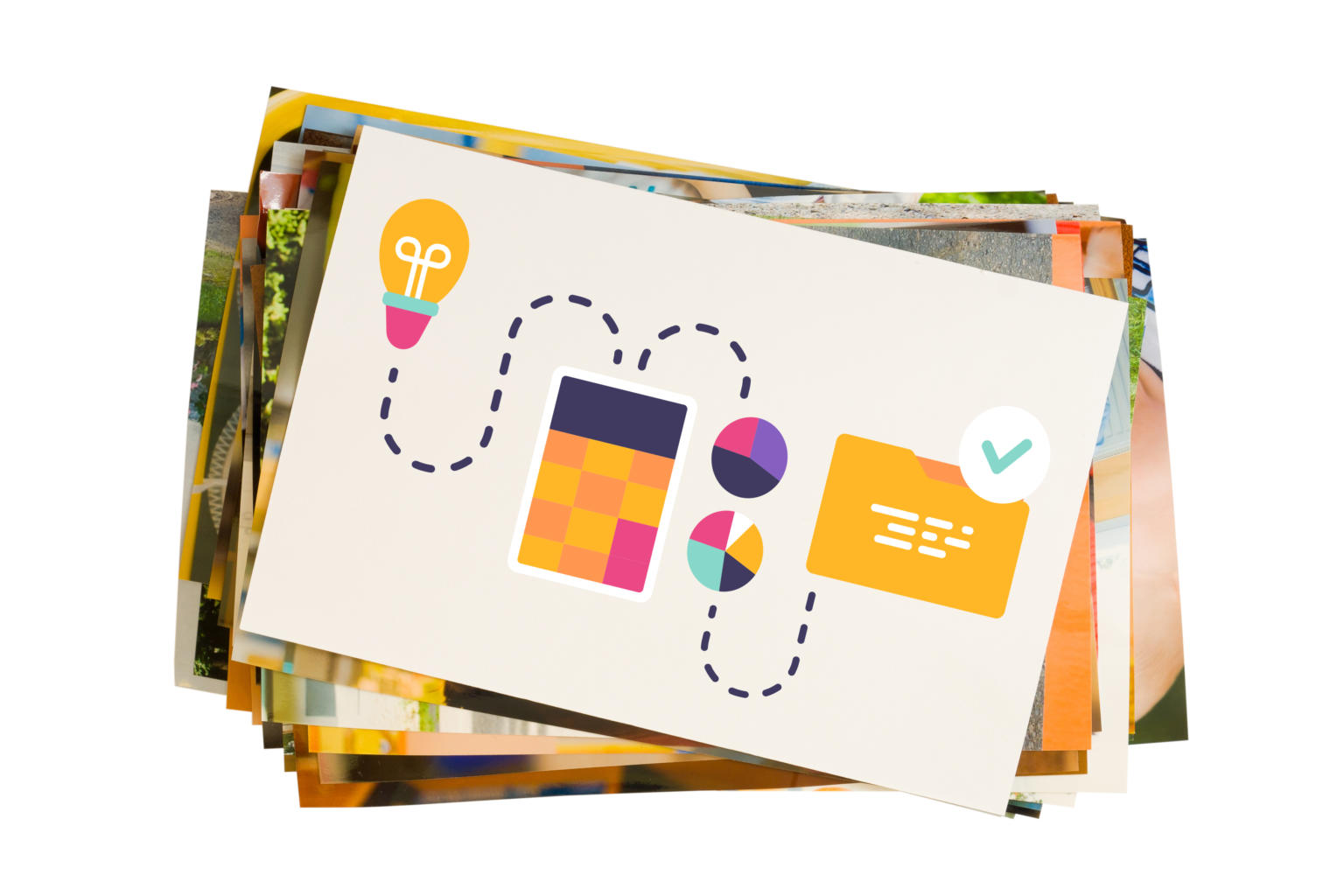Que doit avoir une infographie pour mettre en scène les données de manière vivante ? Quels outils sont adaptés à quels besoins ? Nous avons examiné les différentes possibilités et vous donnons des conseils pour créer des infographies.
Sommaire
- Créer des infographies : ce qu’il faut savoir
- Six outils en ligne mis à l’étude
- Resumé des outils en ligne étudiés (avec tableau synoptique)
- Infographies et agences photos
- Vous manquez de temps? Faites appel aux services en ligne de design
Créer des infographies : ce qu’il faut savoir
On a tous un jour connu le problème : l’information dont on a besoin est perdue au beau milieu d’innombrables pages de textes. Il ne nous reste plus qu’à entreprendre des recherches longues et fastidieuses. Et il n’est pas rare que les données et les faits recherchés soient « cachés » dans des listes ou des blocs de textes interminables, qu’il faut décrypter à fond pour y accéder. Mais grâce à l’infographie, la tâche s’avère bien plus aisée. Elle permet de présenter graphiquement des sujets complexes, de grandes quantités de données et des interrelations. Il ne s’agit pas tant de faire peu à partir de beaucoup de texte, mais de résumer succinctement l’information importante et de la présenter à l’aide de supports visuels. Cela permet de saisir et de traiter rapidement les données.
Conçue comme pour une utilisation sur Internet
Le monde physique qui nous entoure est rempli à ras bord d’informations, il en va de même pour la pléiade d’univers numériques sur smartphones, PCs et autres… Les autoroutes de données numériques ne restent pas immobiles et le flot d’images et d’informations vient souvent inonder les utilisateurs Internet. En tant que consommateurs permanents numériques (et parfois surchargés), il est nettement plus agréable que l’information soit présentée clairement et puisse donc être saisie rapidement. C’est l’une des raisons pour lesquelles l’infographie a gagné en popularité ces dernières années, y compris en matière de marketing.
Outil parfait pour le marketing en ligne

L’infographie peut être particulièrement utile dans le cadre du marketing en ligne: lorsqu’on présente l’information pertinente de manière vivante afin que le résultat atteigne un grand nombre de lecteurs et que cela génère plus de trafic, par exemple. Si l’information se propage viralement par différents canaux, on peut attirer de nouveaux lecteurs ou clients et accroître la notoriété de la marque. Les liens sur le net peuvent également contribuer efficacement à l’optimisation des moteurs de recherche.
Quelles données peuvent être utilisées pour créer de bonnes infographies ?
L’infographie permet de représenter correctement les interrelations complexes – depuis les processus techniques, instructions d’utilisation, statistiques et évaluations jusqu’à la présentation des entreprises, équipes ou gammes de produits. L’infographie est également bien adaptée à la représentation d’événements ou de séquences chronologiques. L’historique de l’entreprise et les processus étendus peuvent ainsi être clairement structurés, de même que les fiches signalétiques, les énumérations, les comparaisons ou les résumés.
Que doit avoir une bonne infographie ?
Une infographie doit avoir un thème – n’amorcez pas la conception sans savoir quels chiffres ou quels faits vous voulez réellement présenter. Il peut être utile de réfléchir à l’avance au type d’infographie. S’agit-il d’une barre chronologique, d’un comparatif ou plutôt d’une énumération ? Votre décision peut avoir une influence significative sur la visualisation. Les infographies sont destinées à traiter visuellement les informations pertinentes – selon ce principe, les éléments de conception doivent correspondre au contenu présenté et non l’inverse.
Conseil: Les éléments eux-mêmes et la taille de la police ne doivent pas être trop petits – il vaut mieux étendre l’infographie vers le bas plutôt que d’accommoder un contenu trop grand ou trop petit sur la largeur limitée. Ainsi, la visualisation sur l’écran de tablettes et smartphones ne pose aucun problème.

Une bonne infographie
– présente des informations pertinentes,
– utilise des moyens visuels (images, icônes, graphiques, etc.) comme support,
– est vivante et structurée,
– dispose d’un fil conducteur,
– maintient un équilibre entre le motif/texte et l’espace libre,
– n’est pas (visuellement ni textuellement) surchargée
– et, idéalement, est attrayante visuellement.
Six outils en ligne mis à l’étude
Créer des infographies et tout prévoir, prend du temps (et pour les novices, met probablement les nerfs à rude épreuve). Les outils en ligne peuvent aider le créateur à commencer et lui fournir de nombreux éléments de conception, sans lesquels le processus prendrait vraisemblablement beaucoup plus de temps. Aucun des outils en ligne suivants ne permet de créer une infographie individuelle et créative en un clin d’œil. Les fonctions des outils peuvent paraître insurmontables au début, vous devez trouver votre chemin dans l’interface – même si vous êtes familier avec les programmes graphiques – et regarder les possibilités (parfois les outils offrent des milliers d’éléments à insérer dans l’infographie).
Avec ces six outils en ligne populaires, nous avons examiné de plus près l’éditeur de création et le service gratuit disponible et avons noté ce que nous avons aimé et ce que nous n’avons pas aimé : Canva, Piktochart, Infogram, Easel.ly, Visme et Venngage.
Canva
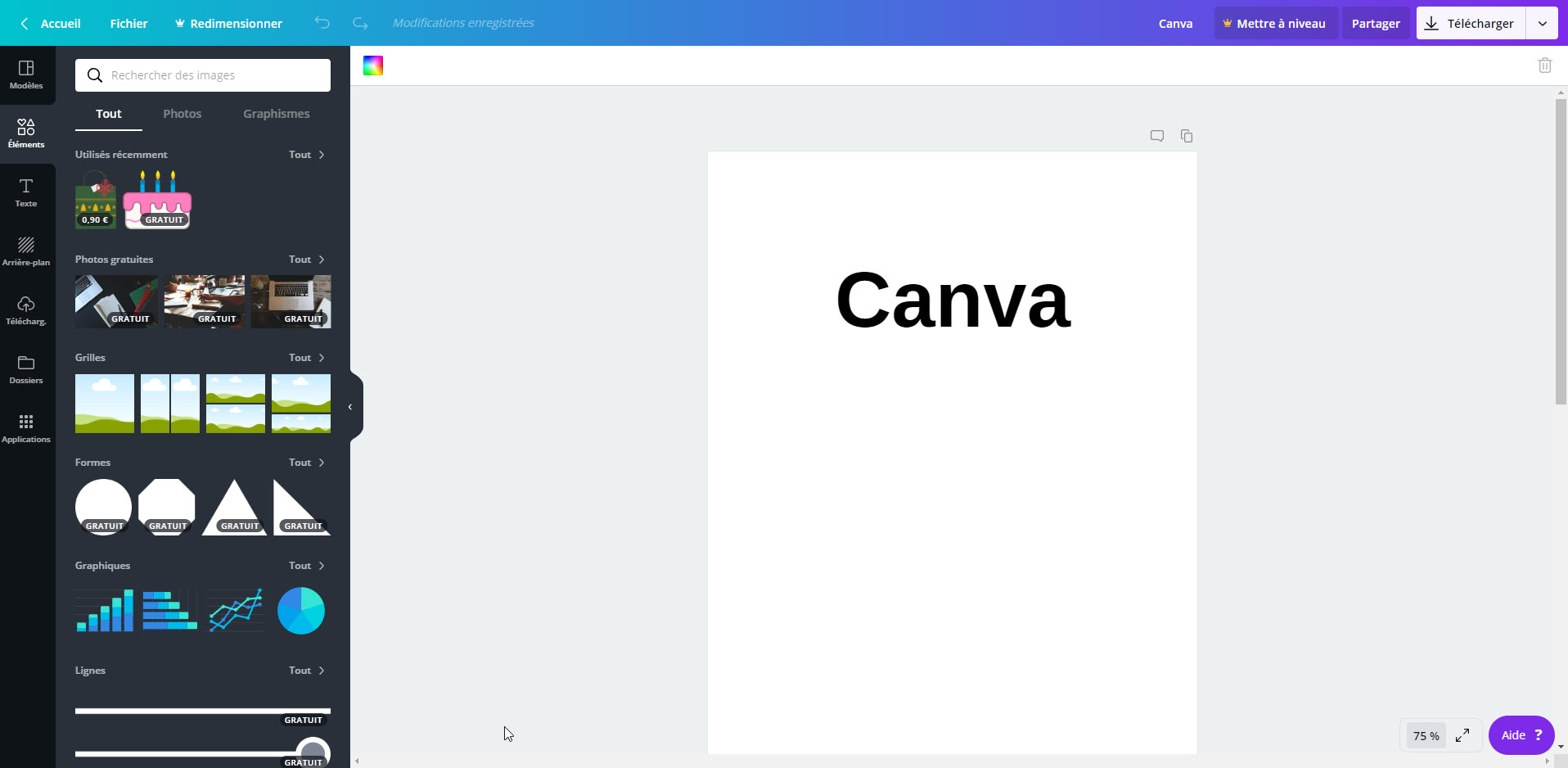
Avec l’outil de conception graphique Canva, il est également possible de concevoir des infographies. Afin d’avoir une idée de l’éditeur et de sa manipulation, il est nécessaire de créer un compte. Après inscription, l’utilisateur peut s’attendre à recevoir une vingtaine de modèles gratuits – avec un marquage « Gratuit » dans le coin inférieur droit. Si la mise en page de l’exemplaire sélectionné n’a pas besoin d’être modifiée du tout ou seulement légèrement, l’infographie est rapidement remplie avec votre propre texte.
Cependant, les modèles peuvent être (complètement) modifiés en fonction de votre humeur. Il y a d’innombrables éléments (symboles, photos, graphiques, etc.) parmi lesquels choisir – plus de deux millions, selon Canva. Un grand nombre d’entre eux sont d’ailleurs disponibles gratuitement. Comme vous pouvez également télécharger vos propres motifs et les incorporer dans votre infographie, il n’y a vraiment aucune limite à la conception.
Conseil: la page est disponible en français, mais si vous cherchez des éléments, vous pouvez saisir les termes en anglais. Notez également les combinaisons possibles des mots de recherche (cf. Recherche avancée dans la Foire aux questions).
Un grand avantage de Canva est la possibilité de télécharger son design dans différents formats de fichiers ou de le partager ou l’intégrer sur différentes plateformes. De plus, vous pouvez ajouter un fond perdu à vos infographies d’un simple clic pour les télécharger au format PDF d’impression. L’incorporation d’autres médias en ligne tels que les vidéos ou les canaux de médias sociaux et les messages est également extrêmement facile – sélectionnez-les sous l’Apps Lien média et ajoutez-les dans la barre d’onglet de gauche. Il suffit ensuite d’insérer le lien du support et le tour est joué.
Les éléments qui ne sont pas gratuits sont disponibles pour le prix abordable d’environ 90 centimes. Vous pouvez donc ajouter un élément à vos infographies, mais qu’une seule fois et seulement pour une fenêtre d’exportation de 24 heures après l’achat. Vous pouvez insérer les éléments dans votre dessin au préalable – marqués d’un filigrane Canva – mais vous devez ensuite acheter les éléments Premium utilisés avant d’exporter les infographies finies. Veuillez prendre note des autres contrats de licence, en particulier si vous avez besoin de droits d’utilisation multiple et de droits d’impression et de revente.
- Avantages
- utilisation intuitive
- 1 Go de mémoire
- les éléments gratuits et payants se distinguent facilement les uns des autres
- partage dans les médias sociaux et fonction d’incorporation
- téléchargement de différents formats (par ex. prêt à imprimer avec marge de fond perdu)
- foire aux questions claires (en bas à droite) en français
- grand choix de graphiques (et de nombreuses polices et champs de texte)
- connexion de nombreux médias en ligne (vidéos, messages sur les médias sociaux, projets de crowdfunding)
- Inconvénients
- le grand choix de graphiques peut être déroutant pour les débutants
- taille fixe du modèle 800 x 2000 px (ne peut être modifiée que dans la version Pro)
- les éléments gratuits ne peuvent pas être affichés seuls (sauf pour les photos)
Conclusion
Le grand nombre d’options de conception (changement de couleur et une foule d’éléments gratuits au choix) est un gros avantage. Cependant, cet aspect peut également être déroutant pour les personnes qui n’ont pas de connaissances préalables en graphisme. C’est pourquoi nous recommandons aux débutants de jouer un peu avec l’outil d’abord et d’essayer quelques petites choses avant d’aller à l’infographie prévue.
Idéal pour
• personnes créatives, amateurs et designers expérimentés
• professionnels du design et designers
• entreprises et indépendants
• débutants curieux qui n’ont pas peur de se perdre parmi un choix pléthorique
• les germanophones qui ne parlent pas anglais
Piktochart
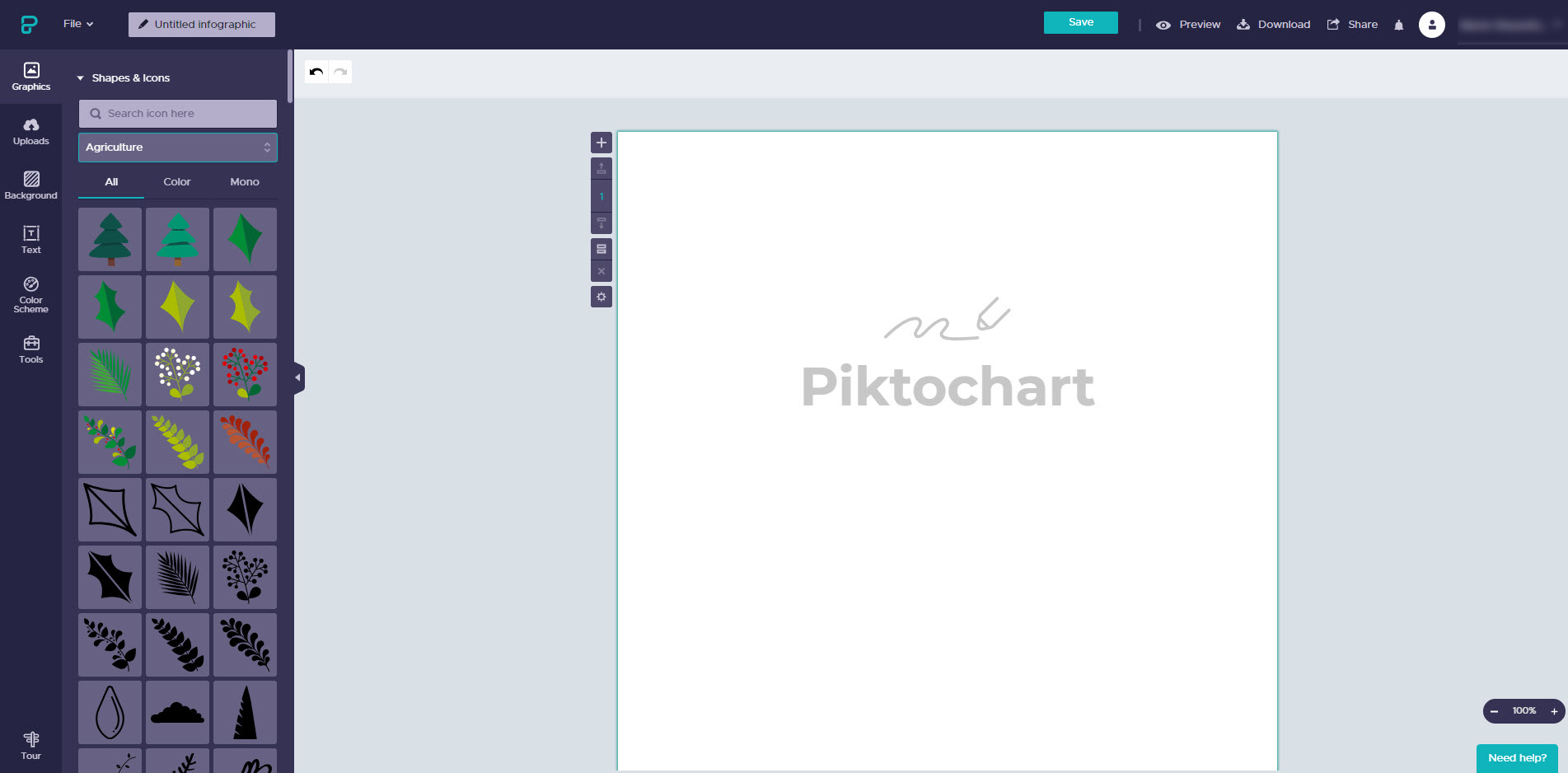
Le fait que Piktochart n’est pas disponible en français, ne devrait pas être dissuasif car il ne nécessite pas beaucoup de texte et les images parlent d’elles-mêmes. Un aperçu des modèles gratuits (au nombre de douze) attend l’utilisation directement sur l’onglet Infographic. Il existe différents types de fiches signalétiques, de présentations d’employés, de produits ou de projets, mais le choix pourrait être encore plus varié.
Avantage de poids : même dans la version gratuite, la taille de l’infographie peut être déterminée à l’aide de la molette de réglage située à gauche du graphique. Vous pouvez aussi simplement faire glisser le graphique en bas jusqu’à la longueur voulue ou déplacer l’extrémité pour l’adapter aux éléments.
Piktochart offre une base de données bien remplie de formes et d’icônes. Tous les éléments graphiques sont déjà disponibles dans la version gratuite. Par ailleurs, ils sont triés en couleur et mono, en couleur ou noir et blanc et, en plus, par thèmes – pour que vous puissiez les parcourir facilement. Sous l’onglet Texte, vous pouvez également trouver des blocs texte, derrière lesquels se trouvent des symboles et des icônes associés au texte.
La photothèque encore extensible avec des photos des utilisateurs de Piktochart a récemment été complétée par la vaste base de données de l’agence d’images Unsplash. Cette dernière offre un pot-pourri thématique polyvalent et permet l’utilisation privée et commerciale des images qui y sont affichées. Léger inconvénient : les utilisateurs ne peuvent pas rechercher simultanément dans les deux bases de données, mais doivent passer d’une base à l’autre.
Conseil: Si vous devez effectuer une recherche, vous devrez utiliser des termes anglais pour trouver quelque chose.
Les cadres photos très utiles peuvent contribuer sensiblement à l’assouplissement de l’infographie et représentent un atout pour la créativité. Il suffit de sélectionner un cadre et d’y glisser une photo. Un autre avantage est la possibilité d’intégrer une carte du monde ou de certaines régions ainsi que des diagrammes afin de présenter clairement les données.
- Avantages
- utilisation intuitive
- vous déterminez vous-même la taille du modèle
- banque de données photo élargie à Unsplash
- téléchargement (seulement) en PNG
- 12 modèles gratuits (sélection de couleurs partiellement harmonieuses)
- des cadres de texte et de photo sympas
- insertion de vidéos en ligne
- présentation (sur votre propre ordinateur) également possible, si non publié
- Inconvénients
- partage possible uniquement par publication sur Piktochart
- marquage Piktochart
- commutation nécessaire entre les bases de données de photos
- espace mémoire : 40 Mo
- mots de recherche en anglais seulement
Conclusion
Piktochart peut être utilisé pour créer des infographies individuelles et créatives avec marquage du nom commercial. Le partage via les réseaux sociaux ou d’autres plates-formes n’est possible qu’après publication sur le site du fournisseur, mais le résultat peut également être téléchargé en version gratuite en PNG en moyenne résolution. Cependant, si vous voulez ajouter beaucoup d’images personnelles à l’infographie, vous devrez vous contenter des 40 Mo de mémoire.
Idéal pour
• les personnes créatives, les amateurs et les designers expérimentés
• les débutants (qui n’hésitent pas à utiliser une interface et une foire aux questions en anglais)
• un essai
• les créateurs qui ne veulent pas télécharger plus de 40 Mo de leur propre matériel
Infogram
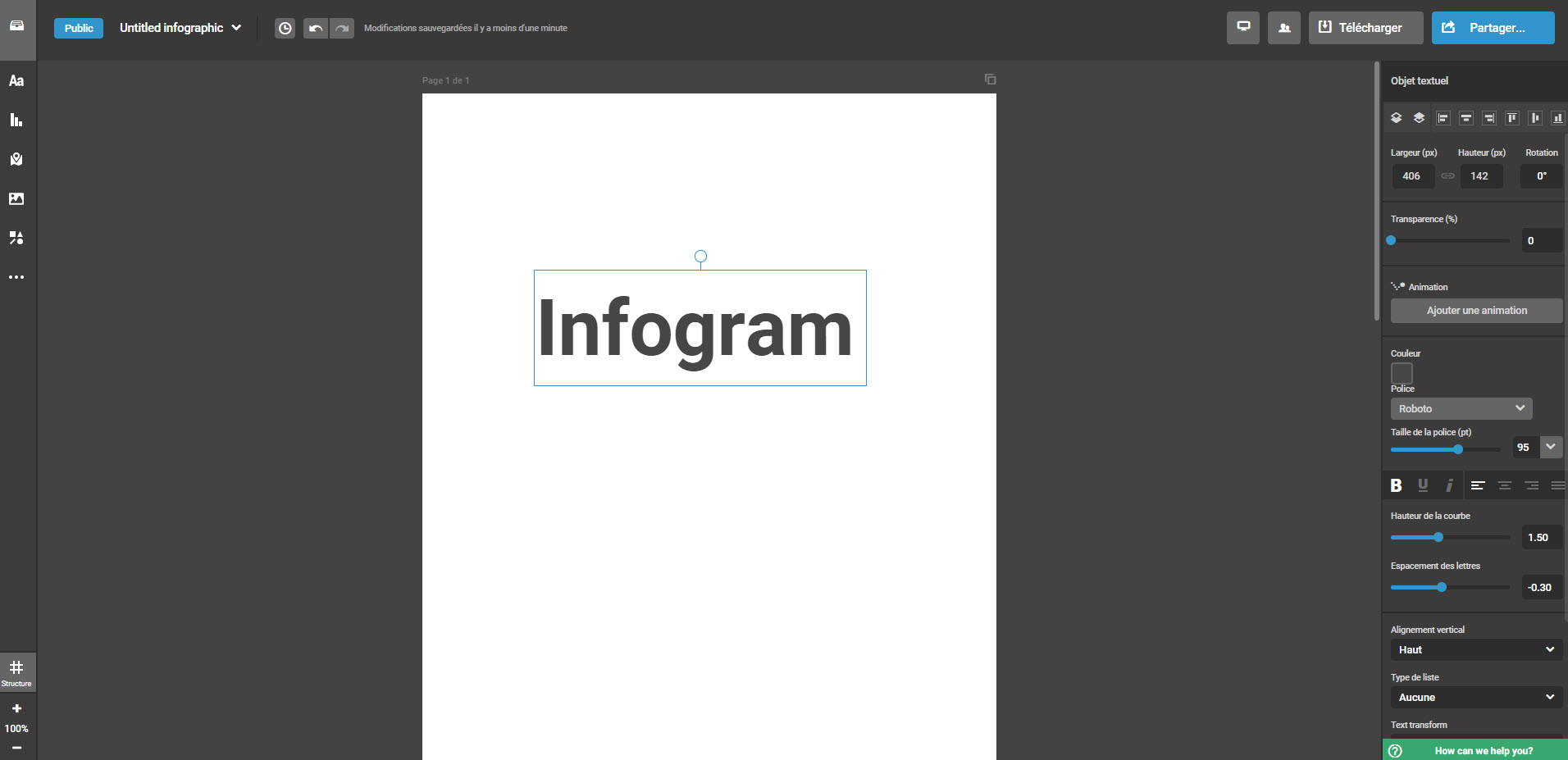
Vous pouvez choisir différentes langues dans votre compte Infogram de sorte que, par exemple, le bureau soit affiché en français. La foire aux questions n’est disponible qu’en anglais.
Huit modèles polyvalents gratuits attendent l’utilisateur. Dès que vous en sélectionnez un, l’utilisateur est déjà informé qu’il sera immédiatement visible (!) dans le compte Basic gratuit – pas seulement lorsqu’il aura terminé, mais immédiatement. En théorie, chaque étape peut être suivie en direct de l’extérieur. C’est un gros point négatif. La version gratuite de l’outil n’est donc pas adaptée à un usage professionnel. Et si vous voulez l’utiliser pour créer des infographies pendant vos loisirs, vous devez tenir compte des informations privées et des photos que vous divulguez, même s’il ne s’agit que d’un projet. Le téléchargement de l’infographie n’est malheureusement disponible qu’après la mise à jour.
Dans la barre de gauche, différents éléments tels que graphiques, formes, champs de texte, etc. peuvent être sélectionnés. Contrairement à de nombreux autres outils en ligne réputés, un autre panneau de commande s’ouvre après la sélection sur la droite, dans lequel, par exemple, le texte ou les icônes peuvent être adaptés de manière encore plus créative et individuelle. Et il cache un grand point fort d’Infogram : les animations. En quelques clics, vous pouvez créer un élément mobile à partir d’une ligne, d’un lettrage ou d’un diagramme. Vous avez également accès aux Gifs de Giphy.
Si le choix des diagrammes descriptifs et fonctionnels est convaincant, l’archivage des images gratuites est plutôt restreint. La base de données comprend plus d’un million de photos et d’icônes grâce à des collaborations avec les agences photo Pixabay et Unsplash et la plateforme d’icônes The Noun Project, mais beaucoup d’entre elles ne sont disponibles qu’avec des mises à jour. Il faut alors rechercher et télécharger des photos gratuites pour un usage privé ou commercial sur Pixabay ou Unsplash, puis les télécharger de nouveau sur Infogram. Cependant, le téléchargement y est limité à dix exemplaires.
- Avantages
- utilisation intuitive
- éléments Pro marqués d’un « Upgrade » ou d’un astérisque
- aide à la mise en page (en bas à gauche)
- interface de travail en français
- grande bibliothèque d’icônes (coopération avec Noun Project)
- animations, Gifs et bonne sélection de diagrammes
- insertion de différents médias (vidéo, messages sur les médias sociaux, URL)
- intégrations possibles (Google Analytics, Dropbox, etc.)
- Inconvénients
- pas d’usage privé ! >>> Le template devient public immédiatement après la sélection (chaque modification devient visible)
- téléchargement possible uniquement avec mise à jour
- marquage du nom Infogram
- capacité de mémoire pour 10 images
- mise à jour nécessaire pour accéder aux bases de données d’image gratuites des agences (Unsplash, Pixabay)
Conclusion
Infogram offre de nombreux gadgets et options de conception afin de créer des infographies uniques et accrocheuses. Cependant, l’écart entre la version de base gratuite et la version payante Pro est clairement visible. Et même si les animations, gifs, diagrammes, icônes, fonctions d’incorporation et intégrations font d’Infogram un outil polyvalent, le compte de base perd beaucoup de son attrait du fait des restrictions (pas de téléchargement, pas d’utilisation privée, etc.).
Idéal pour
• les personnes créatives, les amateurs et les designers expérimentés
• la préparation des données publiques
• tester la version Pro pour les clients potentiels
Easel.ly
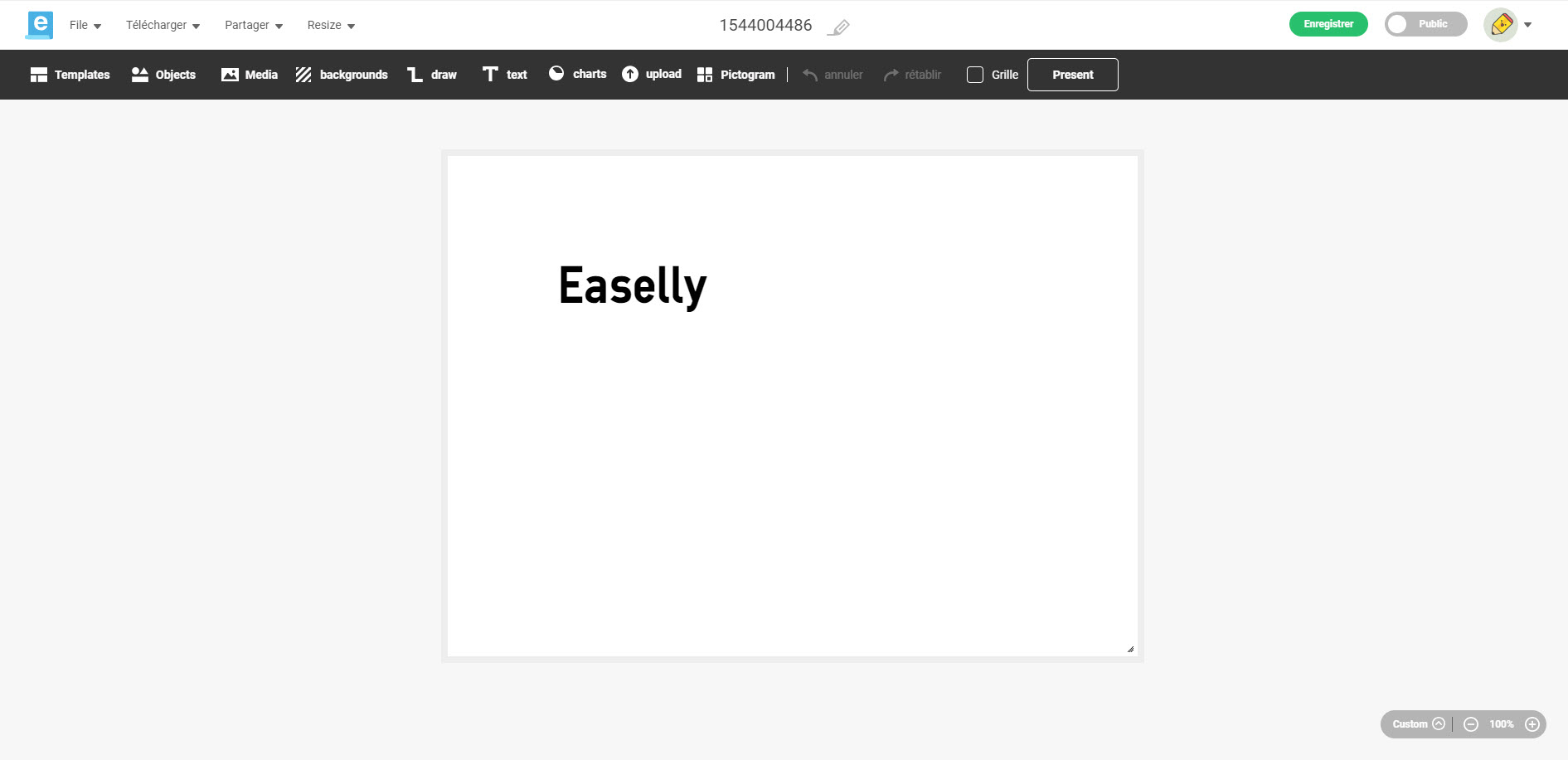
Avec l’inscription à l’outil en ligne Easel.ly, l’utilisateur a un accès très limité aux modèles et aux éléments. Si vous voulez partir de zéro, vous devez vous contenter d’un dixième des arrière-plans disponibles. Le choix d’images, de diagrammes, de formes ou de champs de texte est assez large. Seules les icônes (à trouver sous Pictogramme) sont disponibles en abondance lors de l’utilisation de la recherche.
Un point positif lors de la création d’infographies avec Easel.ly est le grand aperçu des exemples de la communauté. Vous pouvez simplement en choisir un comme modèle, puis en créer un vous-même. Ceci est particulièrement utile si vous voulez surtout faire des modifications textuelles sans interférer trop profondément avec la mise en page. Dans l’ensemble, les exemples de la communauté contiennent principalement des infographies avec des symboles graphiques et sans photos, souvent en Comic-Stil.
La manipulation de l’outil en ligne n’est pas homogène à certains égards : Pour insérer un élément dans les infographies, vous n’avez pas besoin de cliquer dessus : il suffit de le faire glisser sur l’espace de travail. Mais si vous cliquez sur des lignes, par exemple, puis que vous les dessinez vous-même, vous pouvez alors modifier la ligne créée avec une autre barre de menu (ajuster la couleur ou agrandir). Si vous souhaitez modifier le texte, un champ de texte statique s’ouvre dans lequel seuls les mots peuvent être vus, mais aucun changement dans la police ou la couleur ne peut être visualisé. Le changement ne devient visible dans l’ébauche que lorsque la fenêtre de contrôle est refermée.
L’utilisation personnelle de l’infographie nécessite un compte pro (quatre dollars US par mois). Sinon, les graphiques seront automatiquement partagés avec la communauté Easel.ly. Le téléchargement du résultat est possible en basse résolution au format JPG.
- Avantages
- beaucoup d’icônes
- des exemples communautaires non seulement sources d’inspiration, mais aussi utilisables comme modèles
- didacticiels vidéo
- téléchargement au format JPG, mais uniquement en basse résolution
- Inconvénients
- manipulation chaotique
- accès à peu de photos
- espace de support et de chat non accessible dans l’éditeur, mais sur la page d’accueil
- disponible en français, mais tout n’est pas traduit et la qualité laisse parfois à désirer
Conclusion
L’abondance d’infographies (surtout comiques et colorées) de la communauté, que vous pouvez utiliser comme modèle pour vos propres créations, est impressionnante. Easel.ly n’est pas aussi facile à utiliser que son nom l’indique – du moins pas pour les débutants ou les utilisateurs inexpérimentés. Le fait que le français puisse être choisi comme langue n’aide pas beaucoup les francophones, car tout n’a pas été traduit.
Idéal pour
• les infographies de style bande dessinée
• les personnes créatives, les amateurs et les designers expérimentés
• les créateurs qui aiment découvrir par eux-mêmes
Visme
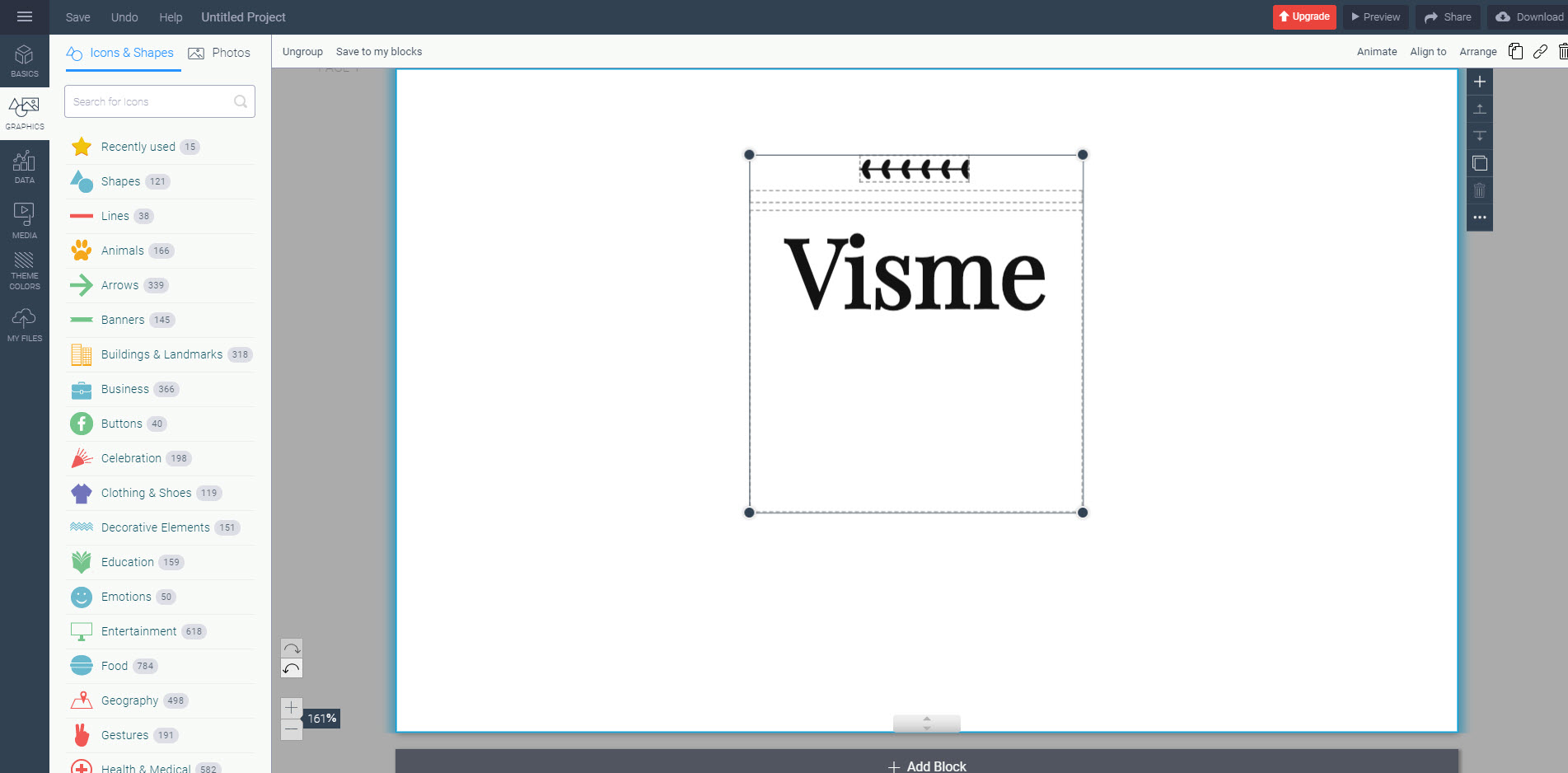
Grâce à son aspect professionnel, la sélection polyvalente de modèles de Visme en anglais est particulièrement adaptée à la présentation de données d’entreprise. Après un bref aperçu avec douze modèles gratuits, les exemplaires Premium s’affichent avec le marquage d’un bandeau « Premium ». Ensuite, il y a des modèles triés par sujet (comme les graphiques de processus et les calendriers), parmi lesquels se trouvent aussi d’autres exemplaires gratuits. Donc ça vaut le coup d’y jeter un coup d’œil. Un point positif est la sélection de certaines combinaisons de couleurs, avec lesquelles les couleurs de l’infographie peuvent être adaptées d’un simple clic.
Outre les quelque 500 000 photos gratuites de la base de données d’image Unsplash, on trouve également de nombreuses icônes, des formes et de superbes fonctions telles que des diagrammes, des arbres généalogiques ou des animations. Les éléments haut de gamme y sont également marqués à part. Les photos peuvent aussi être stockées dans votre propre bibliothèque en cliquant sur la molette, puis sur Save to library, ce qui vous permet d’enregistrer virtuellement une image trouvée pour une utilisation ultérieure. Cette collection de photos est limitée à 100 Mo, l’espace de stockage étant utilisé en même temps pour des téléchargements propres.
Bien que le choix des éléments soit convaincant, la manipulation de l’éditeur peut être un peu inhabituelle au début. Les infographies sont divisées en blocs dont la longueur peut également être ajustée individuellement. Les photos, que l’on fait glisser sur le graphique, sont automatiquement affectées à un seul bloc. Il faut alors faire attention à ne pas les glisser dans la zone supérieure (arrière-plan), sinon la photo finirait dans l’arrière-plan du bloc.
Il est dommage que seuls cinq projets soient traités et que le partage de l’infographie ne soit possible qu’après publication sur Visme. Cependant, le téléchargement est avantageux, même si ce n’est que comme JPG – mais dans la taille créée.
- Avantages
- accès à plus de 500 000 photos de Unsplash
- les éléments gratuits et payants se distinguent facilement les uns des autres
- plus de 30 modèles gratuits
- modification de la taille
- téléchargement au format JPG
- une bibliothèque pour collecter/enregistrer des photos
- éléments et fonctions polyvalents (diagrammes, arbres généalogiques, animations)
- Inconvénients
- limité à 5 projets
- partage uniquement après publication sur Visme
- marquage Visme
- espace mémoire : 100 Mo
- pages d’aide absentes dans l’éditeur
Conclusion
Avec Visme, les données peuvent être bien préparées et des infographies individuelles être créées à partir de celles-ci. Ceci s’applique également aux infographies utilisées à des fins commerciales – cependant, il convient de noter qu’elles ne peuvent pas être partagées en privé, mais sont publiées sur la plate-forme avec la marque du fournisseur.
Idéal pour
• personnes créatives, amateurs et designers expérimentés
• professionnels du design et designers
• entreprises et indépendants
• débutants avec connaissances en anglais
Venngage
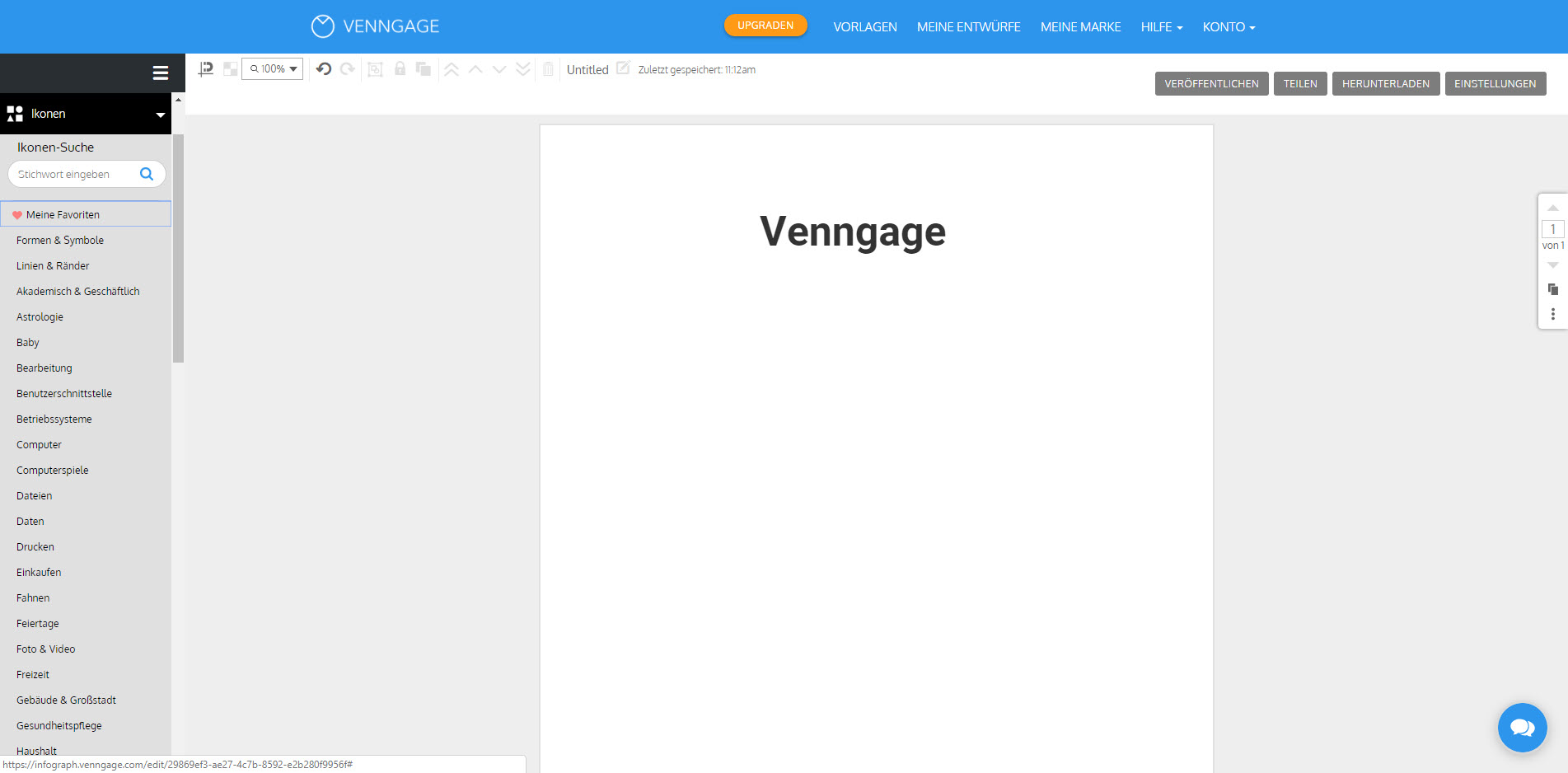
Venngage offre plus de 200 modèles gratuits et d’apparence professionnelle. Le pool de modèles contient différentes catégories telles que des chroniques, des graphiques de processus ou des listes, parmi lesquelles vous pouvez en choisir jusqu’à cinq pour vos projets. Les modèles payants se distinguent de ceux du compte gratuit par les lettres « Premium » et « Business ».
Une fois que l’utilisateur a choisi un graphique d’information, de nombreuses icônes telles que des formes, des lignes et des symboles l’attendent. Ici aussi, les éléments libres se distinguent facilement des éléments haut de gamme. La bibliothèque d’icônes est triée par sujet, vous pouvez donc facilement la parcourir. Si un symbole a été inséré dans l’infographie, vous pouvez également l’enregistrer dans vos favoris, ce qui peut être très utile pour les infographies futures. La base de données existante est très étendue, mais vous ne pouvez télécharger que six photos.
Conseil : Même si Venngage est disponible en français, il est quand même utile d’utiliser des termes anglais lors de la recherche. Cela permet d’obtenir des résultats plus précis.
Pour les débutants, Venngage propose une petite visite guidée, où les fonctions de l’éditeur sont expliquées en gros. D’autres tutoriels vidéo et un centre d’aide aideront également les non concepteurs au démarrage, mais ils ne sont disponibles qu’en anglais. Pour partager ou télécharger vos infographies, vous devez passer à un compte Premium. Le compte gratuit ne vous permet donc que de publier vos infographies avec le filigrane de Venngage.
- Avantages
- plus de 200 modèles gratuits
- les éléments gratuits et payants se distinguent facilement les uns des autres
- de nombreux éléments libres (icônes, diagrammes, images)
- enregistrement d’icônes comme favoris
- guide de présentation
- Inconvénients
- partage et téléchargement possibles uniquement avec le compte Premium
- marquage Venngage
- téléchargement limité à 6 photos
- limité à 5 projets
- zone d’aide en anglais
Conclusion
L’abondance de modèles gratuits subjugue et inspire énormément – notamment les non concepteurs peuvent trouver un modèle où ils n’auront pas grand-chose à changer. La conception dans l’outil est également très facile avec un peu de pratique. Le fait que les infographies ne peuvent même pas être téléchargées en basse résolution, mais être uniquement publiées, est extrêmement regrettable et rend la version gratuite inappropriée pour les utilisateurs qui veulent présenter des informations sensibles ou privées.
Idéal pour
• les infographies avec données publiques
• les débutants, créatifs et amateurs
• simplement remplir un modèle approprié avec du contenu (et n’effectuer que quelques changements de mise en page)
• les professionnels qui ne veulent pas télécharger beaucoup de leurs propres photos
Résumé de la vérification des outils en ligne
Avec les six outils en ligne, l’infographie peut être implémentée plus ou moins facilement et rapidement ; tous ces outils (pour la plupart) peuvent être utilisés de manière intuitive. Chaque outil présente certains avantages et inconvénients qui en font l’outil de choix pour un utilisateur, alors qu’il n’est pas adapté à un autre (peut-être seulement à un certain moment).
Notre recommandation
Choisissez un outil en fonction de vos besoins spécifiques. Notre sélection « avantages et inconvénients » peut également apporter un soutien aux fournisseurs.
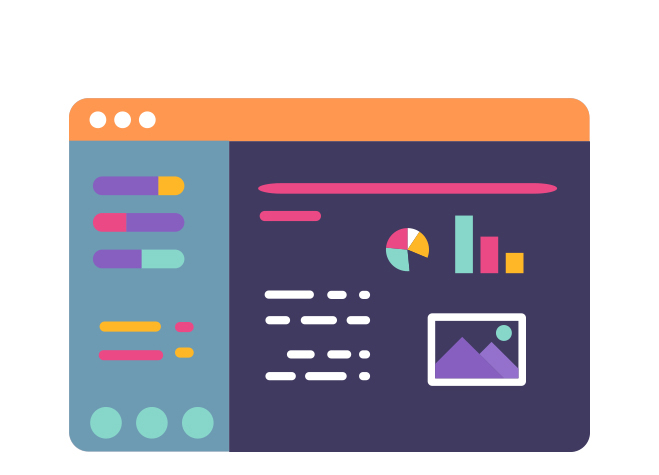
Petit rappel des faits pour les versions gratuites
| Canva | Piktochart | Infogram | Easel.ly | Visme | Venngage | |
| Espace mémoire pour vos propres photos | 1 Go | 40 Mo | 10 photos | sans limitation | 100 Mo | 6 photos |
| Télécharger en tant que | PNG, JPG et PDF, sans marquage | PNG | – | JPG, sans marquage | JPG, sans marquage | – |
| Modèles gratuits | 20 | 12 | 8 | 10 (plus des exemples communautaires) | plus de 30 | plus de 200 |
| Notre évaluation |
Nous recommandons également certains outils pour des besoins spécifiques:
- Si vous souhaitez créer un graphique d’information rapide et gratuit sans marquage et pour téléchargement, nous vous recommandons Canva, Easel.ly et Venngage.
- Si vous avez beaucoup de matériel propre pour l’infographie, mais aucun programme graphique disponible, nous vous recommandons : Canva (en raison de l’espace de stockage élevé).
- Si vous préférez insérer vos propres textes dans un modèle prêt à l’emploi, nous vous recommandons Canva, Visme, Piktochart, Venngage ou le modèle d’une agence de stock – mais assurez-vous qu’il s’agisse d’un graphique vectoriel.
- Si vous souhaitez utiliser un outil en ligne à titre professionnel, nous vous recommandons
- Canva (en raison de la polyvalence des options de téléchargement et de la polyvalence des éléments et des fonctions)
- et Visme (en raison de ses éléments et fonctions polyvalents).
- Si vous souhaitez travailler avec un outil en ligne français, nous vous recommandons Canva.
- Si vous avez peu ou pas d’expérience avec les programmes graphiques, nous vous recommandons
- Piktochart (grâce à une utilisation intuitive et une sélection facile à comprendre)
- ainsi que Venngage et Visme (grâce aux bons modèles d’infographie gratuits).
- Si vous souhaitez utiliser des diagrammes, nous vous recommandons Canva, Piktochart, Venngage, Infogram et Visme.
- Si vous souhaitez utiliser des éléments animés, nous vous recommandons Infogram et Visme.
Infographies et agences photos
Si vous ne voulez pas créer vos infographies en ligne, mais dans un programme graphique, vous pouvez vous inspirer non seulement des outils mentionnés, mais aussi des agences photos. Il existe également des modèles prêts à l’emploi à partir desquels vous pouvez créer vos propres graphiques individuels en insérant votre propre contenu.
Cependant, les bases de données d’image gratuites ne sont pas recommandées à cette fin. Chez Shutterstock ou Adobe Stock, vous trouverez de nombreux modèles professionnels ainsi que des éléments individuels pouvant être utilisés parfaitement dans cet objectif. Vous devez vous assurer que les modèles disposent d’un format de fichier approprié avec des vecteurs. Ainsi, vous pouvez non seulement insérer votre contenu, mais aussi ajuster le graphisme et en faire votre propre visualisation.
Idéal pour
• les professionnels et les designers
• les créateurs expérimentés
Vous manquez de temps ? Faites appel aux services en ligne de design
Si vous n’avez pas le temps de créer votre propre infographie et que vous n’avez pas de graphiste à portée de main, vous pouvez bien sûr faire appel à différentes agences d’infographie. Une autre possibilité est d’engager un freelancer. Vous pouvez également les rechercher et les trouver sur le net. Mais vous pouvez aussi avoir recours aux services en ligne de design.

Sur le site de 99designs, vous pouvez commencer un projet avec un designer ou lancer un concours où des designs sont soumis par la communauté des designers. Les prix varient, et commencent à partir de 349 euros.
Avec Freelancer vous pouvez publier un projet, sur lequel des designers s’annoncent à vous avec des offres. Mais il est également possible de fouiner à la recherche d’un artiste particulier afin de lui faire une demande d’offre.
Le portail designonclick.fr représente une autre alternative. Vous pouvez y publier un projet et fixer un montant en argent ou envoyer une demande à un designer spécifique. Les prix de conception d’une infographie commencent à 214 euros.
Crédits photos :
Article principal – Andrew Derr (via Shutterstock)
geralt (via Pixabay)
Pinar Ince (via Shutterstock)
athree23 (via Pixabay)
Andrew Derr (via Shutterstock)
Zdenek Rosenthaler (via Shutterstock)
YEYEQINQIN (via Pixabay)